Как восстановить удаленные заметки на iPad безопасно и выборочно
 Размещено от Валин Хуа / 06 янв, 2021 09:00
Размещено от Валин Хуа / 06 янв, 2021 09:00 Многие из вас могут использовать iPad для бизнеса, чтобы записать некоторые важные сообщения или написать концепцию от руки. Что касается случая, заметки на iPad становятся важными для вас.
Если вы случайно удалили заметки на iPad, или iPad поврежден. Вы можете восстановить удаленные заметки на iPad безопасно.
Когда вы сталкиваетесь с ситуацией восстановления удаленных текстовых файлов на iPad, вы можете использовать iTunes или iCloud в качестве первого выбора. После извлечения удаленных заметок iPad с помощью iTunes или iCloud все вещи на вашем iPad будут заменены предыдущей резервной копией. Это означает, что вам нужно больше работать, чтобы вернуть удаленные заметки iPad.
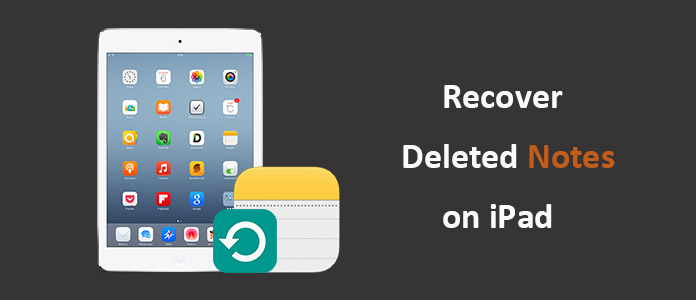
Задумывались ли вы, чтобы выборочно восстановить удаленные заметки на iPad?
Посмотрим, как мы можем это сделать.

Список руководств
1. Как выборочно восстановить удаленные заметки на iPad
Программа iPhone Notes Recovery настоятельно рекомендуется. Безопасное извлечение удаленных заметок iPad означает не только отсутствие повреждения данных, модификации или утечки личной информации, извлеченные заметки iPad также следует прочитать перед восстановлением.
Помните, что FoneLab iPhone Data Recovery также может помочь вам восстановить удаленные видео с iPhone.
С помощью FoneLab для iOS вы сможете восстановить потерянные / удаленные данные iPhone, включая фотографии, контакты, видео, файлы, WhatsApp, Kik, Snapchat, WeChat и другие данные из резервной копии iCloud или iTunes или устройства.
- С легкостью восстанавливайте фотографии, видео, контакты, WhatsApp и другие данные.
- Предварительный просмотр данных перед восстановлением.
- Доступны iPhone, iPad и iPod touch.
Шаг 1Подключите iPad к компьютеру
Сначала вы можете загрузить соответствующую версию iPad Notes Recovery на ПК или Mac. А затем запустите iPad Note Recovery в качестве скриншота.

Шаг 2Сканирование iPad для восстановления удаленных заметок
Сканирование iPad может занять несколько минут, а затем вы сможете найти все восстановленные данные iPad, включая восстановленный ноутбук iPad.

Шаг 3Предварительный просмотр текстовых файлов iPad для восстановления
Если текстовые файлы не соответствуют нужным версиям, вы можете предварительно просмотреть заметки, прежде чем восстанавливать текстовые файлы iPad, как вам нужно.
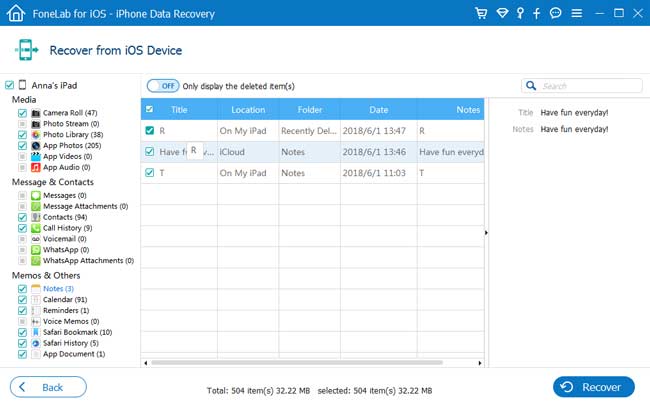
Шаг 4Восстановить выбранные заметки на iPad
И затем вы можете выбрать заметки, удаленные, нажмите кнопку «Восстановить», чтобы восстановить удаленные заметки iPad в красном.
Если вы не удовлетворены результатами, вы также можете получить текстовые файлы в режиме iTunes и восстановить заметки в режиме iCloud. Затем вы можете выбрать удаленные заметки для восстановления.
2. Как восстановить заметки на iPad с сайта iCloud
Фактически, благодаря функции автоматической синхронизации, по Wi-Fi и сотовой сети, заметки, сохраненные в папке iCloud приложения Note, будут автоматически синхронизироваться с iCloud. При удалении заметок с iPad эти заметки также будут удалены с веб-сайта iCloud.
Однако
После отключения функции синхронизации или в автономном режиме изменение заметок в папке iCloud на iPad не приведет к обновлению заметок на iCloud.
То есть у вас есть шанс найти удаленные заметки из файлов, синхронизированных ранее в некоторых случаях.
Шаг 1Войти icloud.com и войдите под своим iCloud ID.
Шаг 2Нажмите Заметки значок в главном меню.
Шаг 3Просмотрите эти заметки и посмотрите, хранятся ли здесь удаленные элементы.

Это, безусловно, простой способ, который стоит попробовать. Но это не может гарантировать, что вы найдете недостающие заметки. Хуже того, этот метод работает только в нескольких случаях.
Итак,
Если вы действительно хотите восстановить свои заметки, и этот совет не может помочь вам, вам лучше использовать программное обеспечение для восстановления данных, которое упоминалось выше.
Эта программа является профессиональным инструментом не только для восстановления заметок iPad и других данных iPad, но и дает вам возможность восстановить iMessages с айфона, восстановить iPhone от iCloud, Это должен быть лучший инструмент восстановления для устройств iOS.
С помощью FoneLab для iOS вы сможете восстановить потерянные / удаленные данные iPhone, включая фотографии, контакты, видео, файлы, WhatsApp, Kik, Snapchat, WeChat и другие данные из резервной копии iCloud или iTunes или устройства.
- С легкостью восстанавливайте фотографии, видео, контакты, WhatsApp и другие данные.
- Предварительный просмотр данных перед восстановлением.
- Доступны iPhone, iPad и iPod touch.
